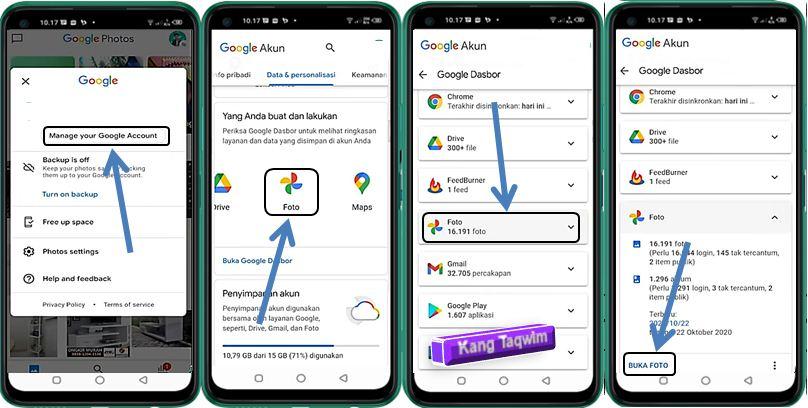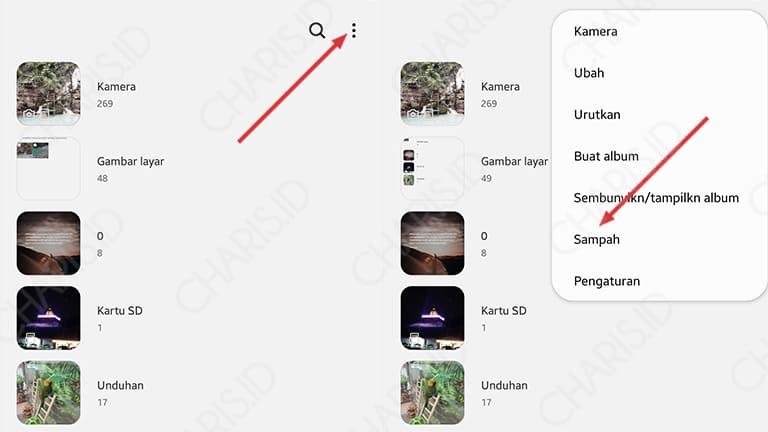
Membongkar Misteri Foto yang Hilang: Panduan Lengkap Memulihkan Foto yang Sudah Dihapus di Berbagai Platform
Pendahuluan
Di era digital yang serba cepat ini, foto menjadi bagian tak terpisahkan dari kehidupan kita. Mereka merekam momen berharga, kenangan indah, dan bahkan informasi penting. Namun, tak jarang kita secara tidak sengaja menghapus foto-foto tersebut, entah itu dari ponsel, komputer, atau media penyimpanan lainnya. Panik? Tentu saja. Putus asa? Jangan dulu. Artikel ini hadir sebagai panduan komprehensif untuk membantu Anda memulihkan foto yang sudah dihapus, dengan pendekatan yang spesifik dan mendalam di berbagai platform.
Bagian 1: Memahami Mekanisme Penghapusan Data dan Peluang Pemulihan
Sebelum membahas metode pemulihan, penting untuk memahami apa yang sebenarnya terjadi saat Anda menghapus sebuah foto. Secara umum, sistem operasi (seperti Android, iOS, Windows, atau macOS) tidak benar-benar menghapus data secara permanen saat Anda menekan tombol "Delete". Sebaliknya, sistem hanya menandai ruang penyimpanan yang ditempati oleh foto tersebut sebagai "tersedia" untuk ditimpa oleh data baru. Foto tersebut masih ada di sana, hanya saja tidak lagi terlihat dan dapat diakses secara normal.
Inilah celah yang memungkinkan kita untuk melakukan pemulihan data. Selama ruang penyimpanan tersebut belum ditimpa oleh data baru, peluang untuk memulihkan foto yang dihapus masih sangat besar. Semakin cepat Anda bertindak setelah penghapusan, semakin tinggi pula kemungkinan keberhasilan pemulihan.
Bagian 2: Memulihkan Foto yang Dihapus di Android
Android, dengan ekosistem aplikasi yang luas, menawarkan berbagai cara untuk memulihkan foto yang terhapus. Berikut adalah beberapa metode yang bisa Anda coba:
-
Memeriksa Folder "Baru Dihapus" atau "Sampah" di Aplikasi Galeri: Banyak aplikasi galeri bawaan Android (seperti Google Photos, Samsung Gallery, atau Xiaomi Gallery) memiliki fitur "Recycle Bin" atau "Recently Deleted". Foto yang dihapus biasanya akan disimpan di folder ini selama 30-60 hari sebelum dihapus secara permanen. Periksa folder ini terlebih dahulu sebelum mencoba metode lain.
- Google Photos: Buka aplikasi Google Photos, ketuk ikon "Library" di bagian bawah, lalu pilih "Trash". Anda akan melihat foto-foto yang baru saja dihapus. Pilih foto yang ingin dipulihkan, lalu ketuk "Restore".
- Samsung Gallery: Buka aplikasi Samsung Gallery, ketuk ikon tiga garis horizontal di pojok kiri bawah, lalu pilih "Recycle Bin". Pilih foto yang ingin dipulihkan, lalu ketuk "Restore".
- Xiaomi Gallery: Buka aplikasi Xiaomi Gallery, ketuk ikon "Albums", lalu cari folder "Recently Deleted". Pilih foto yang ingin dipulihkan, lalu ketuk "Restore".
-
Menggunakan Aplikasi Pemulihan Data Android: Jika foto tidak ditemukan di folder "Baru Dihapus", Anda dapat menggunakan aplikasi pemulihan data pihak ketiga. Beberapa aplikasi populer termasuk DiskDigger Photo Recovery, EaseUS MobiSaver for Android, dan Dr.Fone – Data Recovery (Android).
- DiskDigger Photo Recovery: Aplikasi ini menawarkan dua mode pemindaian: "Basic Scan" (tanpa root) dan "Full Scan" (membutuhkan akses root). "Full Scan" memiliki peluang pemulihan yang lebih tinggi, tetapi memerlukan perangkat Android yang sudah di-root. Unduh dan instal aplikasi DiskDigger, pilih partisi penyimpanan yang ingin dipindai (biasanya "/data" atau "/sdcard"), lalu pilih jenis file gambar yang ingin dicari (misalnya, ".jpg", ".png"). DiskDigger akan memindai perangkat Anda dan menampilkan foto-foto yang ditemukan. Pilih foto yang ingin dipulihkan, lalu pilih lokasi penyimpanan untuk menyimpan foto tersebut.
- EaseUS MobiSaver for Android: Aplikasi ini menawarkan antarmuka yang lebih ramah pengguna dan fitur yang lebih lengkap dibandingkan DiskDigger. Unduh dan instal aplikasi EaseUS MobiSaver, hubungkan perangkat Android Anda ke komputer, lalu ikuti petunjuk yang diberikan oleh aplikasi untuk memindai dan memulihkan foto yang dihapus.
-
Memeriksa Backup Cloud: Jika Anda secara teratur mencadangkan foto Anda ke layanan cloud seperti Google Drive, Dropbox, atau OneDrive, periksa backup Anda untuk melihat apakah foto yang dihapus masih ada di sana.
Bagian 3: Memulihkan Foto yang Dihapus di iOS (iPhone/iPad)
Sama seperti Android, iOS juga menawarkan beberapa cara untuk memulihkan foto yang terhapus:
-
Memeriksa Album "Baru Dihapus": Aplikasi Photos di iOS memiliki album "Recently Deleted" yang menyimpan foto dan video yang dihapus selama 30 hari. Buka aplikasi Photos, ketuk "Albums" di bagian bawah, lalu gulir ke bawah dan pilih "Recently Deleted". Pilih foto yang ingin dipulihkan, lalu ketuk "Recover".
-
Memulihkan dari iCloud Backup: Jika Anda secara teratur mencadangkan perangkat iOS Anda ke iCloud, Anda dapat memulihkan seluruh backup untuk mendapatkan kembali foto yang dihapus. Namun, perlu diingat bahwa memulihkan dari iCloud backup akan menghapus semua data yang ada di perangkat Anda dan menggantinya dengan data dari backup.
- Untuk memulihkan dari iCloud backup, buka "Settings" > "General" > "Reset" > "Erase All Content and Settings". Perangkat Anda akan restart dan menampilkan layar "Hello". Ikuti petunjuk di layar untuk mengatur perangkat Anda, lalu pilih "Restore from iCloud Backup" saat diminta. Masuk ke akun iCloud Anda dan pilih backup terbaru.
-
Menggunakan Aplikasi Pemulihan Data iOS: Jika Anda tidak memiliki backup iCloud atau foto tidak ditemukan di album "Recently Deleted", Anda dapat menggunakan aplikasi pemulihan data pihak ketiga seperti iMobie PhoneRescue for iOS atau Wondershare Dr.Fone – Data Recovery (iOS). Aplikasi ini biasanya membutuhkan komputer dan koneksi USB untuk memindai perangkat iOS Anda dan memulihkan foto yang dihapus.
- iMobie PhoneRescue for iOS: Aplikasi ini menawarkan beberapa mode pemulihan, termasuk pemulihan dari perangkat iOS, pemulihan dari iTunes backup, dan pemulihan dari iCloud backup. Unduh dan instal aplikasi iMobie PhoneRescue, hubungkan perangkat iOS Anda ke komputer, lalu ikuti petunjuk yang diberikan oleh aplikasi untuk memindai dan memulihkan foto yang dihapus.
Bagian 4: Memulihkan Foto yang Dihapus di Komputer (Windows/macOS)
Jika Anda menghapus foto dari komputer Anda, berikut adalah beberapa metode pemulihan yang bisa Anda coba:
-
Memeriksa Recycle Bin (Windows) atau Trash (macOS): Foto yang dihapus biasanya akan dipindahkan ke Recycle Bin (Windows) atau Trash (macOS). Buka Recycle Bin atau Trash, cari foto yang ingin dipulihkan, klik kanan pada foto tersebut, lalu pilih "Restore".
-
Menggunakan Riwayat File (Windows) atau Time Machine (macOS): Jika Anda telah mengaktifkan Riwayat File (Windows) atau Time Machine (macOS), Anda dapat memulihkan versi sebelumnya dari folder tempat foto tersebut disimpan.
- Riwayat File (Windows): Buka File Explorer, navigasikan ke folder tempat foto tersebut disimpan, klik kanan pada folder tersebut, lalu pilih "Restore previous versions". Pilih versi folder yang berisi foto yang ingin dipulihkan, lalu klik "Restore".
- Time Machine (macOS): Buka aplikasi Time Machine, navigasikan ke folder tempat foto tersebut disimpan, lalu gunakan timeline di sisi kanan layar untuk menemukan versi folder yang berisi foto yang ingin dipulihkan. Pilih foto yang ingin dipulihkan, lalu klik "Restore".
-
Menggunakan Aplikasi Pemulihan Data Komputer: Jika foto tidak ditemukan di Recycle Bin/Trash atau di backup Riwayat File/Time Machine, Anda dapat menggunakan aplikasi pemulihan data pihak ketiga seperti Recuva, EaseUS Data Recovery Wizard, atau Stellar Data Recovery.
- Recuva: Aplikasi ini gratis dan mudah digunakan. Unduh dan instal aplikasi Recuva, pilih drive tempat foto tersebut disimpan, lalu pilih jenis file gambar yang ingin dicari. Recuva akan memindai drive Anda dan menampilkan foto-foto yang ditemukan. Pilih foto yang ingin dipulihkan, lalu pilih lokasi penyimpanan untuk menyimpan foto tersebut.
- EaseUS Data Recovery Wizard: Aplikasi ini menawarkan antarmuka yang lebih ramah pengguna dan fitur yang lebih lengkap dibandingkan Recuva. Unduh dan instal aplikasi EaseUS Data Recovery Wizard, pilih drive tempat foto tersebut disimpan, lalu ikuti petunjuk yang diberikan oleh aplikasi untuk memindai dan memulihkan foto yang dihapus.
Bagian 5: Tips Pencegahan Kehilangan Foto di Masa Depan
Mencegah lebih baik daripada mengobati. Berikut adalah beberapa tips untuk mencegah kehilangan foto di masa depan:
- Aktifkan Backup Otomatis: Gunakan layanan cloud seperti Google Photos, iCloud, Dropbox, atau OneDrive untuk mencadangkan foto Anda secara otomatis.
- Salin Foto ke Beberapa Lokasi: Simpan salinan foto Anda di beberapa lokasi, seperti hard drive eksternal, flash drive, atau layanan cloud yang berbeda.
- Berhati-hati Saat Menghapus Foto: Pastikan Anda benar-benar ingin menghapus foto sebelum menekan tombol "Delete".
- Gunakan Aplikasi Galeri yang Memiliki Fitur "Recycle Bin": Pilih aplikasi galeri yang memiliki fitur "Recycle Bin" atau "Recently Deleted" untuk memberikan Anda kesempatan kedua untuk memulihkan foto yang dihapus.
Kesimpulan
Memulihkan foto yang dihapus memang membutuhkan kesabaran dan ketelitian. Namun, dengan memahami mekanisme penghapusan data dan menggunakan metode yang tepat, Anda memiliki peluang yang baik untuk mendapatkan kembali kenangan berharga Anda. Ingatlah untuk selalu mencadangkan foto Anda secara teratur dan berhati-hati saat menghapus foto untuk mencegah kehilangan data di masa depan. Artikel ini memberikan panduan yang spesifik dan mendalam, semoga membantu Anda dalam memulihkan foto yang hilang. Selamat mencoba!